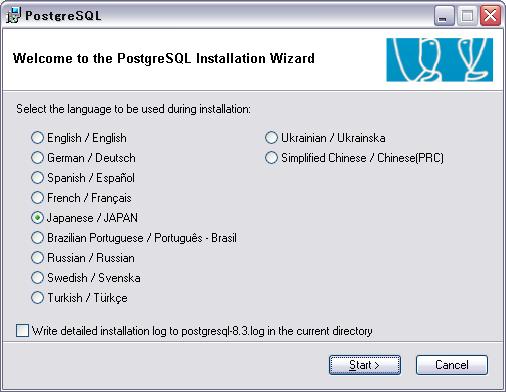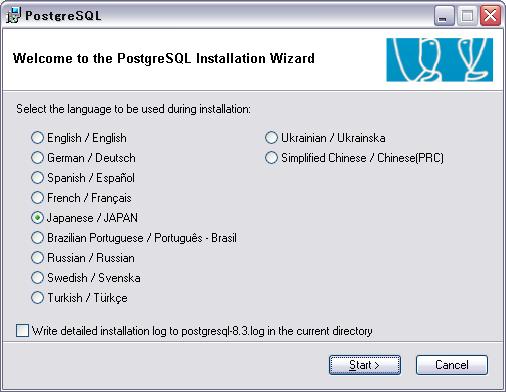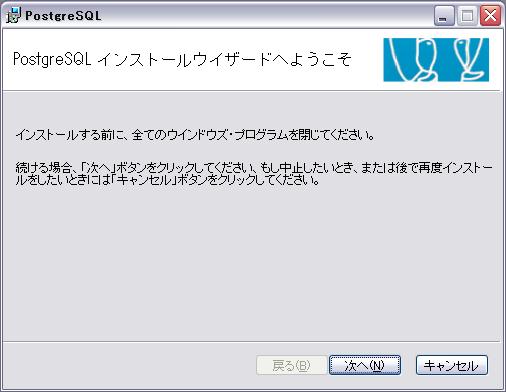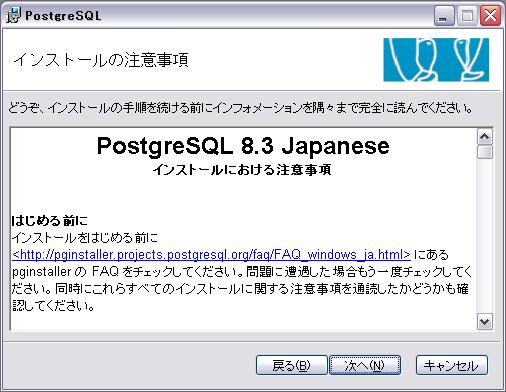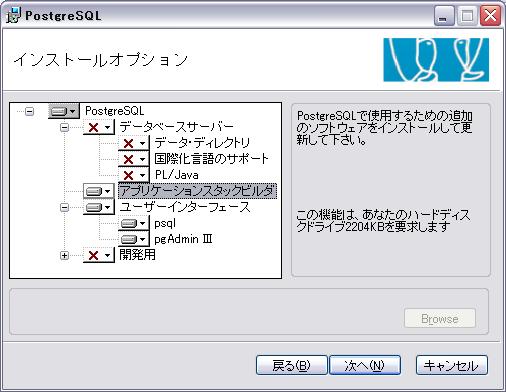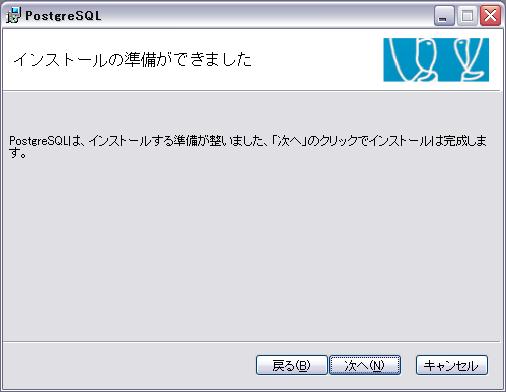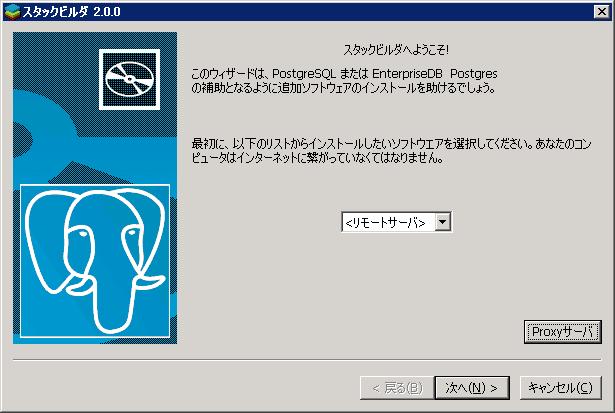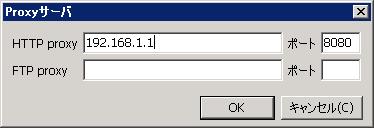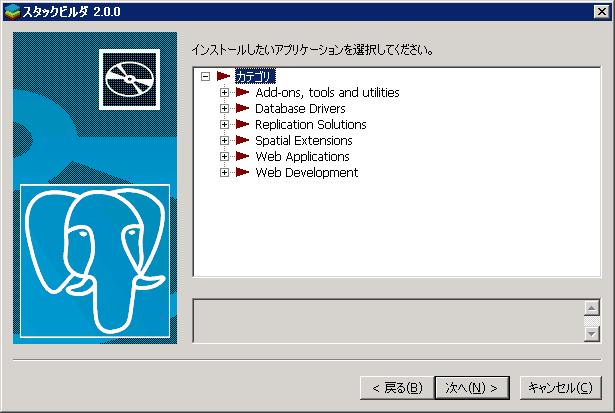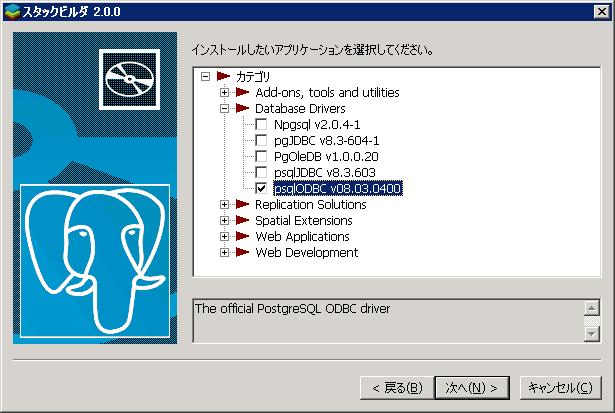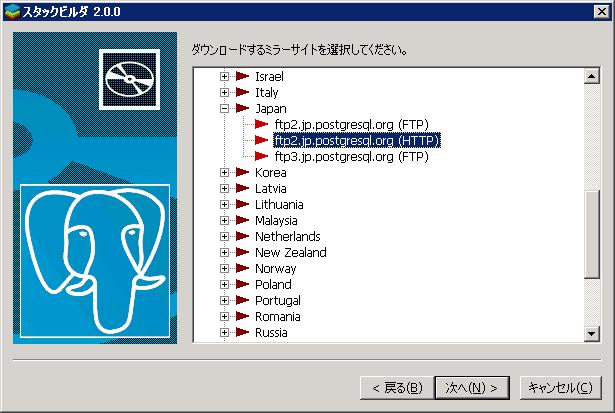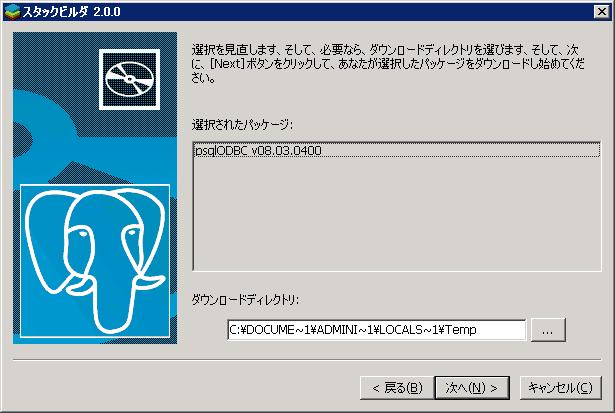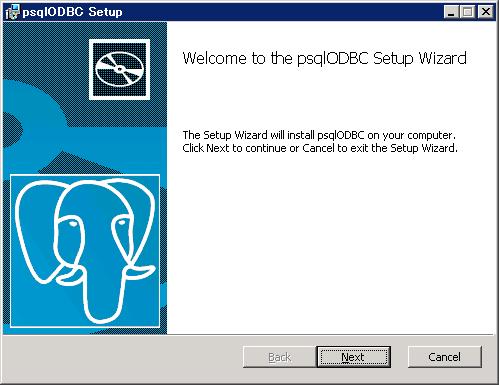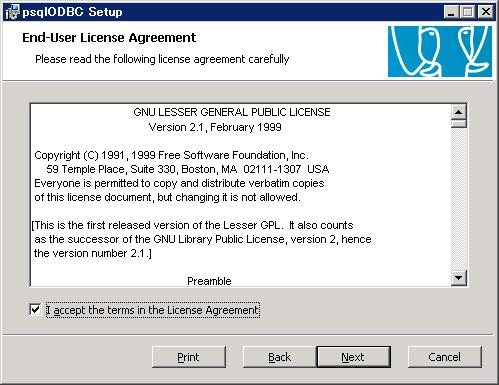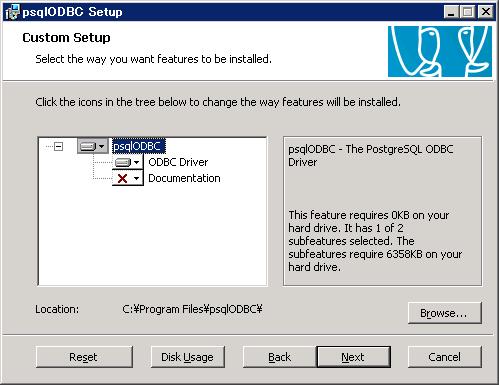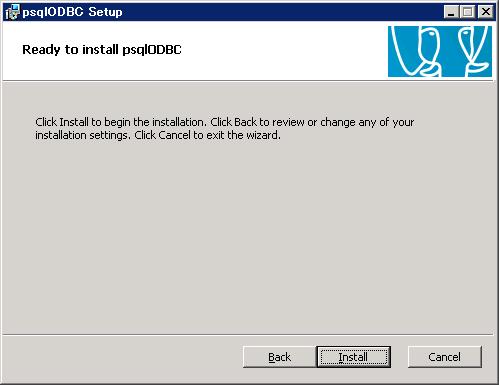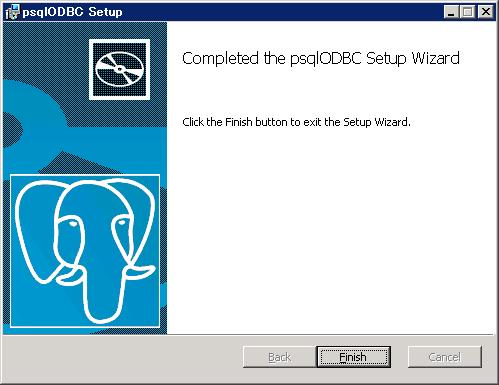[PR] 不動産担保ローン Debian に PostgreSQL をインストール&外部接続許可
apt-get install postgresql # passwd postgres # su - postgres listen_addresses = '*' host all all 192.168.1.0/24 trust http://www.postgresql.jp/PostgreSQL/8_3/8_3_7 PostgreSQL導入から接続まで PostgreSQLで外部からのアクセスを受け付ける設定 21.1. pg_hba.confファイル もどる